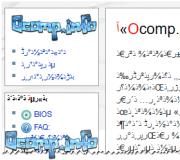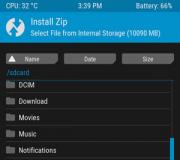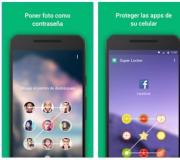Kuinka asentaa Microsoft Windows XP tietokoneellesi? Menetelmät Windows XP:n perinteiseen ja automaattiseen asennukseen levyltä.
Jakelulevyn valmistelu on ensimmäinen vaihe Windows XP:n asennuksessa. Jos sinulla on jo tällainen levy käsillä, voit ohittaa tämän vaiheen, mutta jos latasit ISO-järjestelmäkuvan Internetistä, sinun on käytettävä erityisiä ohjelmia (Nero Burning ROM, UltraISO ja analogeja) sen polttamiseen CD-levylle tai DVD.
Käynnistettävä Windows XP:n ISO-tiedosto on valmiiksi rakennettu järjestelmänäköistiedosto, joka sisältää täydelliset asennustiedot. Se ei vaadi esivalmisteluja, vaan siirretään CD-levylle muuttumattomana.
Harkitse Windows-jakelun polttamista DVD-levylle käyttämällä esimerkkinä UltraISOa.
- Käynnistä sovellus.
- Paina näppäinyhdistelmää "Ctrl" + "O" ja avaa Windowsin ISO-kuva, jonka olet valmis siirtämään levylle.
- Napsauta ylätyökalupalkin "Burn CD image" -kuvaketta tai paina F7-näppäintä.

- Aseta tyhjä tai uudelleenkirjoitettava DVD-levy optiseen asemaan.
- Varmista, että tarvitsemasi jakelusarja on valittu "Image capture" -ikkunassa. Valitse "Tarkista", jos haluat, että levyn laatu tarkistetaan polton jälkeen. Valitse sopiva tallennusnopeus. Vaikka laserasemasi voisi kirjoittaa suurimmalla nopeudella, suosittelemme valitsemaan keskinopeuden tai alhaisen nopeuden. Tämä varmistaa levysi hyvän luettavuuden kaikilla, myös vanhoilla asemilla.
- Uudelleenkirjoitettava levy on ensin tyhjennettävä napsauttamalla samannimistä painiketta, ja voit aloittaa heti kirjoittamisen puhtaalle napsauttamalla "Tallenna".

Asennuslevyn valmistelu valmistuu 20 - 30 minuutin kuluttua aseman nopeudesta riippuen. Voit siirtyä seuraavaan vaiheeseen.
Kuinka asentaa Windows XP levyltä perinteisellä tavalla
Perinteinen asennus on normaali järjestelmän asennusprosessi, joka vaatii käyttäjän aktiivista osallistumista. Useimmiten Windows XP: n asennus suoritetaan perinteisellä tavalla.
Tässä vaiheessa olemme jo valmistaneet kaiken tarvittavan. Windowsin asentamiseen levyltä tarvitsemme vain itse levyn ja tietokoneen, jossa on optinen asema, johon järjestelmä asennetaan. Jos asemaa ei ole, voit käyttää ulkoista, joka liitetään USB-porttiin.

BIOS-asetus
Jos haluat käynnistää tietokoneen CD- tai DVD-levyltä, sinun on asetettava CD-ROM-asema ensimmäiseksi käynnistyslaitteeksi BIOS-asetuksissa. Voit tehdä tämän siirtymällä asetusvalikkoon painamalla tähän tarkoitettua näppäintä heti tietokoneen käynnistämisen jälkeen (Del, F2 - F12 jne.). Kumpi - voit lukea emolevyn aloitusnäytön alaosasta (näkyy näytöllä melkein heti tietokoneen käynnistämisen jälkeen).
Kun olet asetuksissa, siirry "Boot"- tai "Advanced BIOS Features" -välilehteen - Award BIOSin vanhemmissa versioissa. Navigoi nuolinäppäimillä valitaksesi laserasema laiteluettelosta. Esimerkissämme se on merkitty CD-ROM-asemaksi, mutta joskus tässä luettelossa on vain laitteistomallit.

Kun olet valinnut haluamasi laitteen, paina F10 (vaihtoehto BIOS-valikosta poistumiseen ja asetusten tallentamiseen).
Levykäynnistys ja Windows XP:n asennusprosessi
- Aseta laserlevy asemaan ja käynnistä tietokone uudelleen. Järjestelmän asennus alkaa lataamalla Windows XP -tiedostot tietokoneen RAM-muistiin.

- Seuraavaksi Windows tervehtii sinua ja ehdottaa sinua jatkamaan asennusta, poistumaan ohjelmasta tai palauttamaan itsensä palautuskonsolin avulla. Toinen ja kolmas kohta eivät sovi meille.

- Enterin painaminen jatkaa asennusta. Seuraavassa vaiheessa sinua kehotetaan hyväksymään Microsoftin käyttöoikeussopimus Windows XP:n käyttöä varten.

- Seuraavaksi - valitse paikka kiintolevyltä järjestelmäosiolle. Paina "C", mikä tarkoittaa "Luo osio".

- Määritetään tulevan aseman C koko. Esimerkissämme se on maksimi, mutta voit asettaa minkä tahansa, mielellään vähintään 10 Gb.

- Katsotaanpa nyt luetteloa kiintolevyosioista ja suostumme asentamaan Windowsin johonkin niistä painamalla Enter.

- Alustataan uusi osio NTFS:llä (nopea alustus sopii meille hyvin).

- Ja odota, kunnes asennusohjelma kopioi jakelutiedostot levylle.

- Kun kopiointi on valmis, tietokone käynnistyy uudelleen.

- Windows XP:n seuraava käynnistys ei enää tapahdu CD- tai DVD-levyltä, vaan kiintolevyltä. Tämä tarkoittaa, että järjestelmän käynnistyslatain on luotu onnistuneesti ja se toimii oikein.

- Tästä eteenpäin osallistumme jälleen. Täällä meidän on määritettävä järjestelmän oletuskieli, sijaintimme ja tarvittaessa lisäkieliä (vaikka kielipaketit voidaan asentaa myöhemmin).

- Seuraavaksi nimesi ja organisaatiosi. Nimi on pakollinen, organisaatio voidaan ohittaa.

- Windows-jakelun sarjanumeron syöttäminen asennuksen aikana on vapaaehtoista. Sen voi aina syöttää myöhemmin.

- Myös tietokoneen nimi ja järjestelmänvalvojan salasana on määritettävä nyt. Nimeä ehdotetaan oletuksena, mutta voit muuttaa sitä. Salasana voidaan jättää tyhjäksi.

- Myös päivämäärä, aika ja aikavyöhyke asetetaan tässä vaiheessa.

- Emme määritä erityisiä verkkoparametreja, anna niiden jäädä oletuksena meille.

- Anna työryhmän nimen pysyä ennallaan. Voit aina vaihtaa sen asennuksen jälkeen.

- Tämä asennus on melkein valmis. Seuraavaksi näyttö konfiguroidaan ja luodaan yksi tai useampi käyttäjätili, joista ensimmäinen nimetään tietokoneen järjestelmänvalvojaksi. Sinua kehotetaan myös aktivoimaan Windows XP juuri nyt.

Ja nyt se on oikeastaan melkein kaikki. Asetuksia on jäljellä vähän - ja järjestelmä on valmis toimimaan.
Windows XP:n automaattinen asennus
Vastaustiedoston luominen Windows-työkaluilla
Hyväksy, että järjestelmän asentaminen noin tunnin ajaksi poistumatta tietokoneesta ja jatkuva "Seuraava" -painikkeen painaminen häiritsee ketään. Tämän työn yksinkertaistamiseksi niille, joiden on tehtävä tämä usein ja pitkään, he keksivät tavan asentaa Windows ilman käyttäjän toimia. Tätä varten luodaan etukäteen komentosarja - vastaustiedosto, joka sisältää kaikki asennusohjelman tarvitsemat tiedot.
Sinun ja minun on aika selvittää, kuinka luoda tällaisia skenaarioita. Windows XP -jakelu sisältää apuohjelman setupmgr.exe joka on arkistossa deploy.cab tallennettu asennuslevyn SUPPORTTOOLS-kansioon. Puretaan tämä apuohjelma levyltä ja suoritetaan se.
- Ohjattu "Installation Manager" -toiminto auttaa meitä luomaan vastaustiedoston. Sen avulla voimme sekä tehdä uuden että muuttaa olemassa olevaa skriptiä. Koska meillä ei ole tyhjiä kohtia, valitsemme "Luo".

- Jätä asennustyypiksi oletusarvo - "automaattinen asennus".

- Tuotteen versio on Windows XP Professional.

- Käyttäjäkokemus - "Täysin automaattinen asennus" (jos emme aio muuttaa parametreja vastaustiedostossa).

- Valitse sitten "Asenna CD-levyltä".

- Hyväksytään lisenssisopimus ja täytämme samat lomakkeet ja kentät, jotka täytimme, kun Windows asennettiin levyltä. Ensimmäinen ikkuna: "Nimi ja organisaatio".

- Näytön vaihtoehdot. Voit jättää ne oletusarvoiksi (käytä Windowsissa hyväksyttyjä oletusasetuksia).

- Aikavyöhyke.

- Sarjanumero (pakollinen!). Syötämättä sarjanumeroa tähän et voi jatkaa vastaustiedoston luomista ja järjestelmän asentamista.

- Niiden tietokoneiden nimet, joihin Windows XP asennetaan automaattisesti tällä komentosarjalla.

- Ja myös: järjestelmänvalvojan salasana, verkkokomponentit, työryhmän tai verkkotunnuksen nimi, johon tämä tietokone sisällytetään, maan ja kaupungin puhelinnumero, alue, kielituki, Internet Explorerin alkuasetukset, Windowsin asennuskansio, tulostimet ja joukko muita asetuksia - erikseen ohjelman ikkunat.
Kun ohjattu toiminto on valmis, tiedosto luodaan unattend.txt- Tämä on skenaariomme, jonka ansiosta voimme asentaa Windows XP:n täysin automaattisesti.
Jos asennat CD-levyltä, unattend.txt on nimettävä uudelleen muotoon winnt.sif.
Kun olet luonut vastaustiedoston, voit lisätä siihen omia komentojasi, joista saat lisätietoja tässä artikkelissa.
Siinä ehkä kaikki. Kuten näette, Windows XP:n asentamisessa skriptin mukaan ilman omaa aktiivista osallistumista ei ole mitään monimutkaista. Jäljellä oleva tiedosto on tallennettava jakelulevyn i386-kansioon - samaan paikkaan, jossa winnt32.exe sijaitsee - Windows-asennusohjelmaan.
Jos tietokoneessasi on levykeasema, voit sijoittaa vastaustiedoston levykkeen juurihakemistoon ja asettaa sen tietokoneeseen järjestelmän asennuksen aikana. Tässä tapauksessa asennin priorisoi komentosarjan suorittamisen levykkeeltä, vaikka CD-levyllä olisi toinenkin i386-kansiossa.
Asennuksen automatisointi vaihtoehtoisilla tavoilla
Windowsin oma työkalupakki ei ole ainoa yhden napsautuksen asennusohjelma. Tähän on olemassa myös kolmannen osapuolen sovelluksia, esim. Advanced Windows Unattended Installer. Skriptien luominen tällä yksinkertaisella ja ilmaisella ohjelmalla on paljon nopeampaa ja helpompaa kuin Windows-työkaluilla. Advanced Windows Unattended Installerin ainoa haittapuoli on venäjänkielisen käyttöliittymän puute.
Kun käytät tätä työkalua luodaksesi levyn, jonka avulla voit asentaa Windows XP:n automaattisesti tietokoneellesi, sinun on suoritettava vain kolme vaihetta:
- Kopioi Windows-jakelun sisältö erilliseen kansioon tai liitä sen ISO-kuva virtuaaliasemaan.
Joten aloittaaksesi tarvitset määritä BIOS. Voit tehdä tämän käynnistämällä tietokoneen ja pitämällä näppäintä välittömästi painettuna "Poistaa"(lyhenne sanoista "Del" joillakin näppäimistöillä) näppäimistöllä, kunnes pääsemme BIOS(Muuten, melkein unohdin, Windows XP:n käynnistyslevykkeen pitäisi olla jo CD/DVD-asemassa).
BIOS voi näyttää erilaiselta. Riippuu valmistajasta ja. Mutta älä pelkää, asetukset ovat periaatteessa samat. BIOSissa työskentelemme nuolinäppäimillä ←→↓ . Joten menimme BIOSiin ja sitten välilehteen Edistyneet BIOS-ominaisuudet:
BIOSissasi välilehden nimi voi olla erilainen. Jos näin on, käy läpi välilehdet ja etsi mikä niistä sisältää laitteen käynnistysasetukset. Minun tapauksessani laitteen käynnistysasetukset näyttävät tältä:

Nyt tehtävämme on saada tietokone käynnistymään levyltä, ts. päällä "Ensimmäinen käynnistyslaite" toimitamme CD-ROM. Teemme sen näin (valitse vaihtoehto First Boot Device vastapäätä , paina näppäimistön Enter-näppäintä ja valitse CDROM nuolilla):

Sen pitäisi näyttää tältä:


Saattaa olla vahvistusta. Klikkaus "Y" näppäimistöllä, mikä tarkoittaa Joo(Joo) ja paina Enter:

Seuraavaksi tapahtuu uudelleenkäynnistys. Odotetaan, että jotain tällaista ilmestyy "Paina mitä tahansa näppäintä käynnistääksesi CD-levyltä", joka tarkoittaa « paina mitä tahansa näppäintä käynnistääksesi CD-levyltä« . Paina mitä tahansa näppäintä:

Ja asennusohjelma käynnistyy. Kun olet tarkistanut järjestelmän kokoonpanot, sinua kehotetaan palauttamaan olemassa oleva järjestelmä tai asentamaan uusi käyttöjärjestelmä. Valita "ENTER=jatka":

Sitten hyväksymme lisenssisopimuksen painamalla -painiketta F8:


Valitse sitten osio, johon Windows asennetaan. Tämä jakso on yleensä C:

Älä pelkää, napsauta KANSSA:

Valita "Alusta osio NTFS:ksi":

Vahvista avaimella F:


Sitten tiedostot alkavat kopioida automaattisesti:

Tämän jälkeen tietokone käynnistyy uudelleen. Älä koskaan napsauta "Syötä - käynnistä tietokone uudelleen", muuten asennus keskeytyy. Anna tietokoneen käynnistyä uudelleen:

Uudelleenkäynnistyksen jälkeen sinua pyydetään jälleen painamaan mitä tahansa näppäintä, ei mitään älä paina ja aloita sitten asennus uudelleen.

Uudelleenkäynnistyksen jälkeen asennus jatkuu, mutta houkuttelevammassa ympäristössä:





Aseta aika, päivämäärä, aikavyöhyke ja siirry pidemmälle:

Jos tämä viesti tulee näkyviin, napsauta OK:

Napsauta uudelleen OK:


Valitse esine Lykkää tätä toimenpidettä:

Kirjoita tilin nimi. Enintään viisi, jos käyttäjiä on useita:


Siinä kaikki asennus valmis!

Toivoa Windows XP asennus oli onnistunut. On vain asennettava ohjaimet tietokoneen normaalia toimintaa varten. Onnea!!!
Asennus Windows XP, kyllä ja Windows Yleensä prosessi on yksinkertainen, mutta pitkä.
Kerron sinulle, kuinka se tehdään ilman asiantuntijoiden/tietokoneystävien apua. Joten koko prosessi on jaettu kolmeen loogiseen vaiheeseen:
- Vaihe I: Valmistelu
- Vaihe II: Asennus
- Vaihe III: Asennus
Vaihe I: Windowsin asennuksen valmistelu
Ennen kuin jatkat asennusta Windows, Sinun on kopioitava kaikki tärkeät tiedot ja asetukset, jotta et menetä niitä.
On monia erilaisia tapoja tehdä tämä, enkä käsittele kaikkia vaihtoehtoja, vaan keskityn alkeellisiin.

Tämä päättää valmistelumme ja voit siirtyä suoraan asennukseen.
Vaihe II: Windowsin asentaminen
Joten nyt olemme valmiita ja voit siirtyä suoraan asennukseen.
Asetamme levyn arvostettujen kanssa Windows XP asemaan ja... ei, emme asenna sitä. Älä edes ajattele käyttöjärjestelmän asentamista käyttöjärjestelmän sisältä.! Meidän on käynnistettävä uudelleen ja syötettävä keskeytetty bios (sanasta B ASIC minä nput/ O ulostulo S järjestelmä). Päästäksesi siihen, sinun on painettava painiketta tietokoneen käynnistyksen yhteydessä. Del tai F2 jos sinulla on kannettava tietokone. Vaikka joissakin tapauksissa sinun on painettava muita näppäimiä, katso, mitä näytön alareunassa on kirjoitettu. siellä on kirjoitus kuten " paina del päästäksesi asetuksiin".

Lopulta Windows asennettu, käynnistit uudelleen, nyt voit vetää asennuslevyn ulos ja siirtyä kolmanteen vaiheeseen.
Vaihe III: Asennus Windowsin asennuksen jälkeen
Otamme asennuslevymme pois ja aloitamme asennuksen.
- Kuljettajat ja mitä niille tehdään.
Ensinnäkin sinun on asennettava ajurit, jotta tietokone tietää, mitä tehdä, ja voi yleensä tuntea olonsa mukavaksi.- Asetamme levyn emolevyltä. Meille on tärkeää asentaa kolme ohjainta: piirisarja (piirisarja), ääni (ääni) ja Internet (ethernet). Mutta jos ohjelma tarjoaa sinulle enemmän, hyväksymme tällaisen kohteliaisuuden ja asennamme sen. Käynnistä uudelleen, jotta ohjaimet on asennettu kokonaan.
- Jos levyjä ei ole, muistamme, mistä latasimme ajurit virallisista sivustoista ja asensimme ne sieltä.
- Asetamme levyn näytönohjaimestamme. Kuten ehkä olet huomannut tai et ole huomannut, jos vedät ikkunoita, voit nähdä niiden liikkuvan nykimällä. Tämä osoittaa, että sinulla ei ole asennettuna näytönohjainta. Joten asenna videoohjain levyltä ja käynnistä uudelleen.
- Sitten jatkamme saman järjestelmän mukaisesti ja asennamme loput laitteet. Esimerkiksi skanneri, tulostin, tabletti, hiiri, näppäimistö jne.
- Onnistuneesti asennettu tai kuinka määrittää, onko kaikki paikallaan
Meidän on varmistettava, ettemme ole unohtaneet mitään ja että kaikki ohjaimet on asennettu oikein. Tätä ei ole vaikea tehdä. Menemme Ohjauspaneeli -> Järjestelmä -> Laitteisto -> Laitehallinta. Kuten näet, tässä on listattu kaikki asennetut laitteistomme. Jos jonkin vieressä on kysymysmerkki, tämä tarkoittaa, että tämän laitteen ajuria ei ole asennettu eikä järjestelmä tiedä mitä tehdä tälle laitteelle. Jos löydät tällaisen kuvakkeen, lue vastakkain, mitä se tarkoittaa ja asenna tämän laitteen ohjain. Ihannetapauksessa kysymysmerkkejä ei pitäisi olla ollenkaan, kuten esimerkiksi tässä:
3. Optimointi tai muistin vapauttaminen.
Mukavampaa työtä varten osiossa, johon olet asentanut Windows, mitään ylimääräistä ei tule asentaa, on myös toivottavaa, ettei siinä ole sivutustiedostoa ja kansiota temp. Näin teemme nyt.Haluatko tietää ja pystyä tekemään enemmän itse?
Tarjoamme sinulle koulutusta seuraavilla aloilla: tietokoneet, ohjelmat, hallinto, palvelimet, verkot, sivuston rakentaminen, SEO ja paljon muuta. Ota nyt selvää yksityiskohdista!

- Ei salli Internetiä?
Muistatko, että kirjoitimme käsittämättömiä numeroita paperille? Nyt meidän on laitettava ne takaisin. Voit tehdä tämän noudattamalla ensimmäisen vaiheen vaihetta 3
Tämä päättää koko prosessin. Sinulla on nyt uusi Windows, joka on jo määritetty. Voidaan käyttää
Jälkisana
Näyttää siltä, että kaikki tämä on erittäin monimutkaista ja käsittämätöntä, mutta 10-20 samanlaisen toiminnon ja asetuksen jälkeen Windows Teet sen välittömästi. Ja käyttöjärjestelmän asentamisessa ei todellakaan ole mitään monimutkaista, se vie vain vähän enemmän aikaa ja huomiota.
Nyt haluaisin täsmentää joitain kohtia, jotka tavalla tai toisella eivät sisälly tämän artikkelin soveltamisalaan.
- Tätä artikkelia kirjoittaessani mietin vain levy virallisella kopiolla Windows XP. OLEN ei Harkitsen erilaisia kokoonpanoja, kuten Zver, Philka jne. Ja vaikka kokoonpanojen asennus ei käytännössä eroa lisensoidun kopion asentamisesta Windows XP, Laitat kokoonpanon omalla vastuullasi.
- En ajatellut rekisteröintiäsi Windows XP siitä syystä, että tämä prosessi on erittäin selkeä riippumatta siitä, onko avaimesi painettu levyn laatikkoon vai lähetettiinkö se sinulle postitse.
- En ajatellut mahdollisuutta asentaa ohjaimia erikoisohjelmista, koska en pidä tätä vaihtoehtoa tarpeeksi turvallisena.
PS: Artikkelin on kirjoittanut henkilö, joka piileskelee lempinimen alla barn4k"(ystävä ja projektiapulainen). Siitä hänelle suuri kiitos.
Tarvitset myös ajurit tietokoneeseen asennettuihin laitteisiin (piirisarja, äänikortti, näytönohjain, web-kamera jne.)
Windows XP -asennuslevyn polttaminen
Polttaaksemme Windows-asennuslevyn tarvitsemme levykuvan, levyn polttoohjelman otostiedostosta, CD-kirjoittimen ja itse CD-levyn.
Lataa Windows XP SP3 Professional -levykuva
Kaikki iso-kuvasta polttamista tukevat levynpoltto-ohjelmat käyvät, kuten Nero tai DeepBurner, jotka voidaan ladata ilmaiseksi.
Joten, ladattu levykuva, asennettu DeepBurner-ohjelma. Harkitse nyt levyn polttoprosessia.
Aseta tyhjä CD-R-levy asemaan ja käynnistä DeepBurner. DeepBurnerin käynnistämisen jälkeen se kehottaa valitsemaan luotavan projektin tyypin.
Valita ISO-kuvan polttaminen ja napsauta Seuraava.
En tiedä teistä, mutta projekti-ikkunani avautui pakatussa muodossa. Siksi sinun on venytettävä sitä tarttumalla oikeasta alakulmasta hiirellä tai laajennettava se koko näytön kokoiseksi, jotta se näyttää alla olevan kuvan kaltaisesta.

Napsauta projektiikkunassa kolmen pisteen painiketta (Browse) ja valitse Windows XP -asennuslevyn ladatun iso-kuvan tiedosto. Meidän tapauksessamme tämä on tiedosto ZverCDlego_9.2.3.iso.
Nyt sinun on valittava tallennusnopeus ja painettava -painiketta Polta ISO. Jotta levy nauhoittaisi paremmin, nopeus on valittava hieman enimmäisnopeutta pienemmäksi. Nyt on odotettava levyn kirjoittamista. Kun Windows XP SP3 -asennuslevy on poltettu, asemakelkka ponnahtaa ulos itsestään. Levy on valmis!
Windows XP(sisäinen versio - Windows NT 5.1) on Microsoft Corporationin Windows NT -perheen käyttöjärjestelmä (OS). Se julkaistiin 25. lokakuuta 2001 ja on Windows 2000 Professionalin kehitysversio. Nimi XP tulee englannista. kokea(kokea).
Toisin kuin aikaisempi Windows 2000, josta tuli sekä palvelin- että asiakasversio, Windows XP on vain asiakaskäyttöinen järjestelmä.
Syyskuusta 2003 heinäkuuhun 2011 ulottuvan verkkoanalytiikan mukaan Windows XP oli eniten käytetty käyttöjärjestelmä Internetiin pääsyyn maailmassa. Helmikuussa 2013 Windows XP oli toisella sijalla Windows 7:n jälkeen 19,1 prosentin osuudella. Tämän arvon maksimi oli 76,1 % ja se saavutettiin tammikuussa 2007.
Windows XP:n asentaminen levyltä BIOSin kautta
Nyt on aika pohtia itse prosessia Windows XP:n asentaminen tietokoneeseen levyltä.
Ensinnäkin sinun on määritettävä käynnistys asemalta BIOSissa. Voit tehdä tämän siirtymällä BIOS-valikkoon. Tämä voi vaihdella emolevyn mallin mukaan. Useimmissa tapauksissa tähän valikkoon pääsee painamalla -painiketta. Del(joissakin emolevymalleissa sinun on painettava F2) tietokoneen käynnistämisen jälkeen (käynnistyksen aloitusnäytön aikana). On parempi painaa tätä näppäintä useita kertoja varmistaaksesi.
BIOS-valikko vaihtelee valmistajan ja version mukaan. BIOS:ia on kahta päätyyppiä: AMI ja AWARD.
Alla on kuvakaappauksia AWARD BIOSista. Pitää mennä valikkoon Edistyneet BIOS-ominaisuudet.

Täällä valikkokohdassa Ensimmäinen käynnistyslaite paina Enter ja valitse CD-ROM

Sen jälkeen paina Esc-näppäintä poistuaksesi edellisistä valikoista, joista valitaan kohde Tallenna ja poistu asetuksista. Kaikki, nyt DVD-asema on ensimmäinen laite, joka käynnistää tietokoneen. Voit siirtyä prosessiin Windows XP:n asentaminen levyltä.
Katsotaan nyt kuinka käynnistää levyltä asennetaan AMI BIOS
Valitse välilehti Saapas, ja siinä siirrymme valikkoon Käynnistyslaitteen prioriteetti

Laitamme ensimmäisen käynnistyslaitteen (1. käynnistyslaitteen) CD-ROM- tai DVD-ROM-levyn (asemamallisi)

Joissakin BIOS-versioissa ensimmäinen laite valitaan, kun halutun kohteen Enter-näppäintä on painettu ja laite on valittu, toisissa laitteita liikutetaan ylös ja alas F5- ja F6-näppäimillä tai + ja -.
Sen jälkeen sinun on poistuttava päävalikkoon Esc-näppäimellä ja siirryttävä välilehdelle poistu. Valitse esine Poistu ja tallenna muutokset tallentaaksesi muutokset ja poistuaksesi.
Katsotaan nyt itse prosessia. Asenna windows xp levyltä tietokoneelle.
Aseta asennuslevy asemaan ja käynnistä tietokone uudelleen. Alla näkyvä levyvalikko tulee näkyviin.

Valitse kohde Microsoft Windows XP SP3:n asentaminen manuaalisesti ja paina Enter.
Siitä on syytä varoittaa Windows XP SP3:n asentaminen tietokoneeseen kestää noin 40 minuuttia. Joten ole kärsivällinen.
Jatka asennusta ensimmäisessä näytössä painamalla Enter-näppäintä.

Lue seuraavassa vaiheessa lisenssisopimus ja paina F8
Valitse nyt levyosio, johon haluat asentaa Windows XP:n. Jos kiintolevy on uusi eikä sitä ole vielä alustettu, sinun on luotava osio painamalla C-näppäintä.
Valitse osio ja paina Enter. Jos osio oli jo olemassa, sinun on vahvistettava asennus tähän osioon painamalla -näppäintä KANSSA.

Seuraava vaihe asennusohjelmassa on alustaa asema. Valitse kohde Alusta osio NTFS:ksi (nopea) ja paina Enter.

Vahvista alustus painamalla. F
Alustamisen jälkeen tarvittavien tiedostojen kopiointi kiintolevylle alkaa.

Kun tiedostot on kopioitu, tietokone käynnistyy uudelleen.
Kun käynnistät tietokoneen, se käynnistyy uudelleen käynnistys-CD:ltä. Valitse levyvalikosta kohde
Ikkuna ohjainpakettien valitsemiseksi pakkauksen purkamista ja asennusta varten avautuu. Nämä ovat sisäänrakennettuja ohjaimia monille tähän koontiversioon sisältyville laitteille. Jos asennat Windows XP:n Microsoft-jakelusta, tämä ikkuna ei tule näkyviin.

Valitse tarvittavat ohjainpaketit rastittamalla valintaruudut ja napsauta OK. Jos et ole varma, mitä ohjaimia tarvitaan ja mitkä eivät, valitse kaikki. Jos sinulla on levyjä, joissa on ajurit kaikille laitteille (emolevy, näytönohjain jne.), poista kaikkien ruutujen valinnat nopeuttaaksesi käyttöjärjestelmän asennusta. Tässä tapauksessa sinun on asennettava ohjaimet manuaalisesti levyiltä, kun Windowsin asennus on valmis. Lue lisää täältä: Windows XP -ajureiden asentaminen.
OK-painikkeen painamisen jälkeen ohjainpakettien purkaminen alkaa, ja kun se on valmis, Windows-asennus jatkuu.
Seuraava kielen ja alueen valintaikkuna tulee näkyviin. Jos Windows XP:n venäläisen version jakelusarja, täällä ei tarvitse muuttaa mitään.


Syötä seuraavassa ikkunassa tuoteavain ja napsauta painiketta Edelleen.
Näyttöön tulee ikkuna, jossa sinua pyydetään antamaan tietokoneen nimi ja järjestelmänvalvojan salasana. Et voi muuttaa mitään tässä ikkunassa. Tällöin järjestelmänvalvojan salasanaa ei aseteta.
Aseta kellonajan ja päivämäärän asetusikkunassa oikea päivämäärä ja aika sekä aikavyöhyke.

Valitse käyttöjärjestelmän verkkoasetusikkunassa Tavalliset vaihtoehdot ja napsauta Edelleen.

Kirjoita työryhmäikkunaan sen työryhmän tai toimialueen nimi, johon tietokone osallistuu. Jos sinulla ei ole koti- tai toimistoverkkoa, voit jättää kaiken ennalleen ja napsauttaa Edelleen.

Tämän jälkeen Windowsin asennus jatkuu, minkä jälkeen tietokone käynnistyy automaattisesti uudelleen.
Siirrymme BIOSiin ja asetamme ensimmäisen käynnistyksen kiintolevyltä, kuten artikkelin alussa on kuvattu. Poistu BIOSista ja tallenna muutokset.
Nyt ennen kuinka asentaa windows xp kokonaan tietokoneeseen viimeiset minuutit jäljellä.
Kun käynnistät, järjestelmä kehottaa sinua säätämään näytön resoluution automaattisesti. Painamme OK.
Napsauta Windows XP:n Tervetuloa-ikkunassa Edelleen.

Näyttöön tulee ikkuna, jossa sinua pyydetään valitsemaan Windowsin päivitystila.

Valita Lykkää tätä toimenpidettä poistaaksesi automaattiset järjestelmäpäivitykset käytöstä ja paina -painiketta Edelleen.
Seuraava ikkuna kehottaa sinua määrittämään Internet-yhteyden. Klikkaus Ohita.
Hylkäämme rekisteröintitarjouksen valitsemalla kohteen Ei, joku toinen kerta ja paina Edelleen.

Napsauta viimeisessä ikkunassa Valmis.
Siinä kaikki! Nyt tiedät kuinka asentaa windows xp asennuslevyltä tietokoneellesi.

Ajurit ja ohjelmat on vielä asennettava, mutta tämä ei jo kuulu tämän artikkelin piiriin.
Windows XP:n asentaminen levyltäMitä tarvitset Windows XP:n asentamiseen tietokoneellesi
Neuvoja:
Sinulle on myös erittäin hyödyllinen video-ohje "", jonka voit ladata tietokoneellesi, katsoa sitä myöhemmin millä tahansa tietokoneellasi olevalla soittimella tai lataa se täältä - se lukee kaikki formaatit eikä vaadi ylimääräisiä koodekkeja . .
Windows XP -asennuslevyn polttaminen
Polttaaksemme Windows-asennuslevyn tarvitsemme levykuvan, levyn polttoohjelman otostiedostosta, CD-kirjoittimen ja itse CD-levyn.
Lataa Windows XP SP3 Professional -levykuva
Mikä tahansa levynpolttoohjelma, joka tukee polttamista iso-kuvasta, käy, kuten Nero tai DeepBurner, jotka voidaan ladata ilmaiseksi.
Joten, ladattu levykuva, asennettu DeepBurner-ohjelma. Harkitse nyt levyn polttoprosessia.
Aseta tyhjä CD-R-levy asemaan ja käynnistä DeepBurner. DeepBurnerin käynnistämisen jälkeen se kehottaa valitsemaan luotavan projektin tyypin.
Valita ISO-kuvan polttaminen ja napsauta Seuraava.
En tiedä teistä, mutta projekti-ikkunani avautui pakatussa muodossa. Siksi sinun on venytettävä sitä tarttumalla oikeasta alakulmasta hiirellä tai laajennettava se koko näytön kokoiseksi, jotta se näyttää alla olevan kuvan kaltaisesta.
Napsauta projektiikkunassa kolmen pisteen painiketta (Browse) ja valitse Windows XP -asennuslevyn ladatun iso-kuvan tiedosto. Meidän tapauksessamme tämä on tiedosto ZverCDlego_9.2.3.iso.
Nyt sinun on valittava tallennusnopeus ja painettava -painiketta Polta ISO. Jotta levy nauhoittaisi paremmin, nopeus on valittava hieman enimmäisnopeutta pienemmäksi. Nyt on odotettava levyn kirjoittamista. Kun Windows XP SP3 -asennuslevy on poltettu, asemakelkka ponnahtaa ulos itsestään. Levy on valmis!
Windows XP:n asentaminen levyltä BIOSin kautta
Nyt on aika harkita Windows XP:n asentamista tietokoneeseen levyltä.
Ensinnäkin sinun on määritettävä käynnistys asemalta BIOSissa. Voit tehdä tämän siirtymällä BIOS-valikkoon. Tämä voi vaihdella emolevyn mallin mukaan. Useimmissa tapauksissa tähän valikkoon pääsee painamalla -painiketta. Del(joissakin emolevymalleissa sinun on painettava F2) tietokoneen käynnistämisen jälkeen (käynnistyksen aloitusnäytön aikana). On parempi painaa tätä näppäintä useita kertoja varmistaaksesi.
BIOS-valikko vaihtelee valmistajan ja version mukaan. BIOS:ia on kahta päätyyppiä: AMI ja AWARD.
Alla on kuvakaappauksia AWARD BIOSista. Pitää mennä valikkoon Edistyneet BIOS-ominaisuudet.
Täällä valikkokohdassa Ensimmäinen käynnistyslaite paina Enter ja valitse CD-ROM
Sen jälkeen paina Esc-näppäintä poistuaksesi edellisistä valikoista, joista valitaan kohde Tallenna ja poistu asetuksista. Kaikki, nyt DVD-asema on ensimmäinen laite, joka käynnistää tietokoneen. Voit jatkaa Windows XP:n asennusprosessia levyltä.
Katsotaan nyt kuinka käynnistää levyltä asennetaan AMI BIOS
Valitse välilehti Saapas, ja siinä siirrymme valikkoon Käynnistyslaitteen prioriteetti
Laitamme ensimmäisen käynnistyslaitteen (1. käynnistyslaitteen) CD-ROM- tai DVD-ROM-levyn (asemamallisi)
Joissakin BIOS-versioissa ensimmäinen laite valitaan, kun halutun kohteen Enter-näppäintä on painettu ja laite on valittu, toisissa laitteita liikutetaan ylös ja alas F5- ja F6-näppäimillä tai + ja -.
Sen jälkeen sinun on poistuttava päävalikkoon Esc-näppäimellä ja siirryttävä välilehdelle poistu. Valitse esine Poistu ja tallenna muutokset tallentaaksesi muutokset ja poistuaksesi.
Katsotaanpa nyt Windows XP:n asennusta levyltä tietokoneeseen.
Aseta asennuslevy asemaan ja käynnistä tietokone uudelleen. Alla näkyvä levyvalikko tulee näkyviin.
Valitse kohde Microsoft Windows XP SP3:n asentaminen manuaalisesti ja paina Enter.
Varoita, että Windows XP SP3:n asentaminen tietokoneeseen kestää noin 40 minuuttia. Joten ole kärsivällinen.
Jatka asennusta ensimmäisessä näytössä painamalla Enter-näppäintä.
Lue seuraavassa vaiheessa lisenssisopimus ja paina F8
Valitse nyt levyosio, johon haluat asentaa Windows XP:n. Jos kiintolevy on uusi eikä sitä ole vielä alustettu, sinun on luotava osio painamalla C-näppäintä.
Valitse osio ja paina Enter. Jos osio oli jo olemassa, sinun on vahvistettava asennus tähän osioon painamalla -näppäintä KANSSA.
Seuraava vaihe asennusohjelmassa on alustaa asema. Valitse kohde Alusta osio NTFS:ksi (nopea) ja paina Enter.
Vahvista alustus painamalla. F
Alustamisen jälkeen tarvittavien tiedostojen kopiointi kiintolevylle alkaa.
Kun tiedostot on kopioitu, tietokone käynnistyy uudelleen.
Kun käynnistät tietokoneen, se käynnistyy uudelleen käynnistys-CD:ltä. Valitse levyvalikosta kohde
Ikkuna ohjainpakettien valitsemiseksi pakkauksen purkamista ja asennusta varten avautuu. Nämä ovat sisäänrakennettuja ohjaimia monille tähän koontiversioon sisältyville laitteille. Jos asennat Windows XP:n Microsoft-jakelusta, tämä ikkuna ei tule näkyviin.

Valitse tarvittavat ohjainpaketit rastittamalla valintaruudut ja napsauta OK. Jos et ole varma, mitä ohjaimia tarvitaan ja mitkä eivät, valitse kaikki. Jos sinulla on levyjä, joissa on ajurit kaikille laitteille (emolevy, näytönohjain jne.), poista kaikkien ruutujen valinnat nopeuttaaksesi käyttöjärjestelmän asennusta. Tässä tapauksessa sinun on asennettava ohjaimet manuaalisesti levyiltä, kun Windowsin asennus on valmis. Lue lisää täältä: Windows XP -ajureiden asentaminen.
OK-painikkeen painamisen jälkeen ohjainpakettien purkaminen alkaa, ja kun se on valmis, Windows-asennus jatkuu.
Seuraava kielen ja alueen valintaikkuna tulee näkyviin. Jos Windows XP:n venäläisen version jakelusarja, täällä ei tarvitse muuttaa mitään.
Seuraavaksi sinun on syötettävä organisaation nimi ja nimi. Nimi on syötettävä. Mitä tahansa nimeä voidaan käyttää. Organisaatio-kenttä voidaan jättää tyhjäksi.

Seuraavassa ikkunassa sinun on syötettävä tuoteavain ja napsautettava Seuraava.
Näyttöön tulee ikkuna, jossa sinua pyydetään antamaan tietokoneen nimi ja järjestelmänvalvojan salasana. Et voi muuttaa mitään tässä ikkunassa. Tällöin järjestelmänvalvojan salasanaa ei aseteta.
Aseta kellonajan ja päivämäärän asetusikkunassa oikea päivämäärä ja aika sekä aikavyöhyke.
Valitse käyttöjärjestelmän verkkoasetusikkunassa Tavalliset vaihtoehdot ja napsauta Seuraava.

Kirjoita työryhmäikkunaan sen työryhmän tai toimialueen nimi, johon tietokone osallistuu. Jos sinulla ei ole koti- tai toimistoverkkoa, voit jättää kaiken ennalleen ja napsauttaa Seuraava.
Tämän jälkeen Windowsin asennus jatkuu, minkä jälkeen tietokone käynnistyy automaattisesti uudelleen.
Siirrymme BIOSiin ja asetamme ensimmäisen käynnistyksen kiintolevyltä, kuten artikkelin alussa on kuvattu. Poistu BIOSista ja tallenna muutokset.
Nyt, ennen kuin asennat Windows XP:n kokonaan tietokoneellesi, viimeiset minuutit ovat jäljellä.
Kun käynnistät, järjestelmä kehottaa sinua säätämään näytön resoluution automaattisesti. Painamme OK.